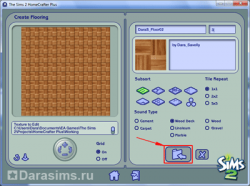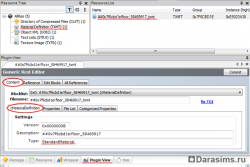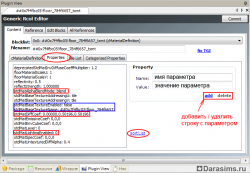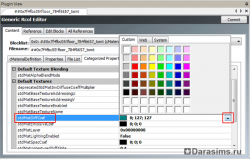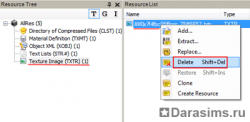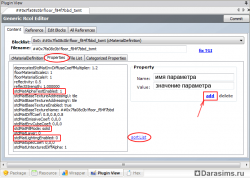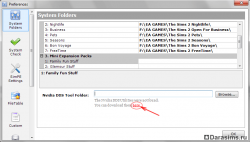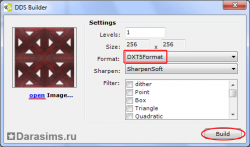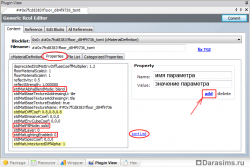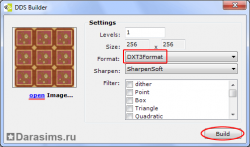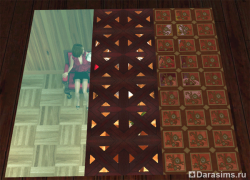Создание прозрачных полов
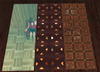 В этом уроке я расскажу, как сделать прозрачным покрытие пола. Туториал предполагает, что у вас уже имеется опыт создания покрытий с помощью HomeCrafter.
В этом уроке я расскажу, как сделать прозрачным покрытие пола. Туториал предполагает, что у вас уже имеется опыт создания покрытий с помощью HomeCrafter.
Мы будем делать 3 вида покрытий:
1. Полностью прозрачное покрытие пола без текстуры (стекло). Настройки прозрачности и цвета стекла мы выставим в параметрах материала.
2. Покрытие типа "решетка", "сетка". Будет иметь бинарную прозрачность, то есть текстура либо полностью видна, либо полностью невидима, нет полупрозрачности.
3. Текстурное, с рисунком покрытие с частичной прозрачностью. Покрытие, на котором есть текстура, и которое отображает разные степени прозрачности.
Нам понадобятся:
- HomeCrafter
- SimPE
- Photoshop
Запустите HomeCrafter и клонируйте любую выбранную плитку пола.
Дайте ей новое имя, цену, описание и импортируйте в игру.
Закройте HomeCrafter, зайдите в папку Downloads в Моих документах и отсортируйте все файлы по дате, так, чтобы последние свежие файлы появились в начале списка. Самый первый файл и будет вашим импортированным покрытием. Откройте его с помощью SimPE.
В Дереве ресурсов (Resource Tree) вы увидите строку Material Definition (TXMT), нажмите на нее и откройте в списке ресурсов правее строку в этом разделе.
Чуть ниже во вкладке Plugin View - Content - cMaterialDefinition измените значение строки Type c Floor на StandardMaterial.
Далее во вкладке Properties мы увидим слева список параметров, влияющих на свойства материала нашего покрытия. В зависимости от того, какое покрытие мы хотим сделать, мы изменим или добавим нужные нам параметры.
1. Создание стеклянного покрытия без текстуры.
Открываем вкладку Properties, на которой мы остановились. Теперь рассмотрим, какие параметры нам необходимы, а какие можно удалить.
Добавлять новые строки для параметров вы можете с помощью кнопки Add, удалять с помощью кнопки Delete. Чтобы заполнить данные, вписываете имя параметра в поле Name и его значение в поле Value.
Параметры stdMatBaseTextureEnabled и stdMatBaseTextureName (обведены синим цветом) можно удалить или выставить на значение false - они отключают текстуру.
Значение stdMatUntexturedDiffAlpha определяет степень прозрачности вашего покрытия: 0 - полностью прозрачное, 1 - полностью непрозрачное. Выставим на 0.4.
Параметр stdMatDiffCoef имеет 3 пункта значения, что означает настройку цвета в RGB (red, green, blue - красный, зеленый, синий). Советую выставлять цвет вашего стекла во вкладке Categorized Properties, там вы сможете выбрать цвет по палитре.
Перейдя обратно во вкладку Properties, вы увидите, что SimPE автоматически присвоит новому цвету нужное значение.
Также нам нужно добавить новые параметры stdMatAlphaBlendMode = blend и stdMatLightingEnabled = 0
Итак, проверим, что у нас получилось:
stdMatAlphaBlendMode - blend
stdMatLightingEnabled - 0
stdMatBaseTextureEnabled - false
stdMatDiffCoef - 0.00000,0.50196,0.50196
stdMatUntexturedDiffAlpha - 0.4
Все остальные параметры вы можете оставить без изменений. Сделайте sort List и нажмите Commit.
Теперь удалим текстуру, она нам не нужна. Для этого заходим в ресурс Texture Image (TXTR) и справа в списке ресурсов нажимаем правой кнопкой мыши на строку и выбираем Delete (Удалить).
Линия прочеркнет строку, теперь можете сохраниться File - Save. Можете проверить пол в игре.
2. Создание сетчатого покрытия с бинарной прозрачностью.
Открываем вкладку Properties, на которой мы остановились. Теперь рассмотрим, какие параметры нам необходимы.
С помощью кнопки Add, нам нужно добавить следующие 3 параметра:
stdMatFillMode - solid
stdMatLightingEnabled - 0
stdMatAlphaTestEnabled - 1
Сделайте sortList и нажмите Commit.
Теперь нужно импортировать новую сетчатую текстуру. Текстура должна состоять из полностью видимых и полностью невидимых частей, заднего белого фона не должно быть. Вот мой вариант.
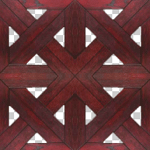
Заходим в ресурс Texture Image (TXTR) и импортируем новую текстуру. Советую пользоваться для импорта текстур плагином DDS Utilities, тогда вы сможете импортировать текстуры с большим размером и сразу выбирать формат при импорте.
Чтобы установить плагин, зайдите в СимПе в раздел меню Extra - Preferences и в закладке System Folders нажмите на ссылку, указанную в рабочем поле или же перейдите по этой ссылке
Скачайте плагин и установите в любую папку, после чего в той же закладке в строке nVidia DDS Tool Folder укажите адрес вашего плагина
Теперь при Импорте текстуры вы можете нажать правую кнопку мыши и выбрать функцию Build DXT. Далее подбирайте параметры в соответствии с типом текстуры - дефолтный Smoothen лучше не использовать, для текстур со множеством деталей используйте SharpenSoft.
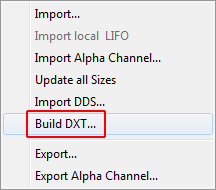
Итак, нам нужно при импорте выбрать формат DXT5 и нажать Build.
Теперь можете сделать Commit и сохранить пакадж. Можете проверить покрытие в игре.
3. Создание покрытия с текстурой разной степени прозрачности.
Открываем вкладку Properties, на которой мы остановились. Теперь рассмотрим, какие параметры нам необходимы.
Нам нужно добавить три параметра с помощью кнопки Add:
stdMatFillMode - solid
stdMatAlphaBlendMode - blend
stdMatLightingEnabled - 0
Также вы можете поменять значения параметров stdMatDiffCoef, чтобы поменять оттенок стекла, и параметра stdMatUntexturedDiffAlpha, чтобы сделать стекло более прозрачным, как мы это делали в первом пункте урока. Я оставлю значения по умолчанию.
Не забудьте сделать sortList и нажмите Commit.
Теперь импортируем нашу новую текстуру с разной степенью прозрачности. Текстура может состоять как из полностью видимых / невидимых частей, так и частично прозрачных элементов, заднего белого фона не должно быть. Вот мой вариант.
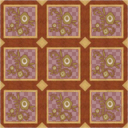
Заходим в ресурс Texture Image (TXTR) и импортируем новую текстуру с помощью плагина DDS Utilities, как мы это делали в пункте 2.
При импортировании выбираем формат DXT3.
Делаем Commit и сохраняем пакадж. Проверим в игре, что у нас получилось.
Получается довольно красиво и интересно, особенно если подобрать интересную текстуру. Таким же образом вы можете создавать и покрытия стен. Пробуйте и экспериментируйте!
Если вы изучите также урок по TXMT-параметрам свойств материала, вы сможете делать куда более интересные вещи, например, анимировать покрытие, делать его блестящим, добавлять рельеф (бамп-карту) и т.д. Удачи!
1. Полностью прозрачное покрытие пола без текстуры (стекло). Настройки прозрачности и цвета стекла мы выставим в параметрах материала.
2. Покрытие типа "решетка", "сетка". Будет иметь бинарную прозрачность, то есть текстура либо полностью видна, либо полностью невидима, нет полупрозрачности.
3. Текстурное, с рисунком покрытие с частичной прозрачностью. Покрытие, на котором есть текстура, и которое отображает разные степени прозрачности.
Нам понадобятся:
- HomeCrafter
- SimPE
- Photoshop
Запустите HomeCrafter и клонируйте любую выбранную плитку пола.
Дайте ей новое имя, цену, описание и импортируйте в игру.
Закройте HomeCrafter, зайдите в папку Downloads в Моих документах и отсортируйте все файлы по дате, так, чтобы последние свежие файлы появились в начале списка. Самый первый файл и будет вашим импортированным покрытием. Откройте его с помощью SimPE.
В Дереве ресурсов (Resource Tree) вы увидите строку Material Definition (TXMT), нажмите на нее и откройте в списке ресурсов правее строку в этом разделе.
Чуть ниже во вкладке Plugin View - Content - cMaterialDefinition измените значение строки Type c Floor на StandardMaterial.
Далее во вкладке Properties мы увидим слева список параметров, влияющих на свойства материала нашего покрытия. В зависимости от того, какое покрытие мы хотим сделать, мы изменим или добавим нужные нам параметры.
1. Создание стеклянного покрытия без текстуры.
Открываем вкладку Properties, на которой мы остановились. Теперь рассмотрим, какие параметры нам необходимы, а какие можно удалить.
Добавлять новые строки для параметров вы можете с помощью кнопки Add, удалять с помощью кнопки Delete. Чтобы заполнить данные, вписываете имя параметра в поле Name и его значение в поле Value.
Параметры stdMatBaseTextureEnabled и stdMatBaseTextureName (обведены синим цветом) можно удалить или выставить на значение false - они отключают текстуру.
Значение stdMatUntexturedDiffAlpha определяет степень прозрачности вашего покрытия: 0 - полностью прозрачное, 1 - полностью непрозрачное. Выставим на 0.4.
Параметр stdMatDiffCoef имеет 3 пункта значения, что означает настройку цвета в RGB (red, green, blue - красный, зеленый, синий). Советую выставлять цвет вашего стекла во вкладке Categorized Properties, там вы сможете выбрать цвет по палитре.
Перейдя обратно во вкладку Properties, вы увидите, что SimPE автоматически присвоит новому цвету нужное значение.
Также нам нужно добавить новые параметры stdMatAlphaBlendMode = blend и stdMatLightingEnabled = 0
Итак, проверим, что у нас получилось:
stdMatAlphaBlendMode - blend
stdMatLightingEnabled - 0
stdMatBaseTextureEnabled - false
stdMatDiffCoef - 0.00000,0.50196,0.50196
stdMatUntexturedDiffAlpha - 0.4
Все остальные параметры вы можете оставить без изменений. Сделайте sort List и нажмите Commit.
Теперь удалим текстуру, она нам не нужна. Для этого заходим в ресурс Texture Image (TXTR) и справа в списке ресурсов нажимаем правой кнопкой мыши на строку и выбираем Delete (Удалить).
Линия прочеркнет строку, теперь можете сохраниться File - Save. Можете проверить пол в игре.
2. Создание сетчатого покрытия с бинарной прозрачностью.
Открываем вкладку Properties, на которой мы остановились. Теперь рассмотрим, какие параметры нам необходимы.
С помощью кнопки Add, нам нужно добавить следующие 3 параметра:
stdMatFillMode - solid
stdMatLightingEnabled - 0
stdMatAlphaTestEnabled - 1
Сделайте sortList и нажмите Commit.
Теперь нужно импортировать новую сетчатую текстуру. Текстура должна состоять из полностью видимых и полностью невидимых частей, заднего белого фона не должно быть. Вот мой вариант.
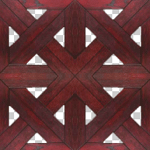
Заходим в ресурс Texture Image (TXTR) и импортируем новую текстуру. Советую пользоваться для импорта текстур плагином DDS Utilities, тогда вы сможете импортировать текстуры с большим размером и сразу выбирать формат при импорте.
Чтобы установить плагин, зайдите в СимПе в раздел меню Extra - Preferences и в закладке System Folders нажмите на ссылку, указанную в рабочем поле или же перейдите по этой ссылке
Скачайте плагин и установите в любую папку, после чего в той же закладке в строке nVidia DDS Tool Folder укажите адрес вашего плагина
Теперь при Импорте текстуры вы можете нажать правую кнопку мыши и выбрать функцию Build DXT. Далее подбирайте параметры в соответствии с типом текстуры - дефолтный Smoothen лучше не использовать, для текстур со множеством деталей используйте SharpenSoft.
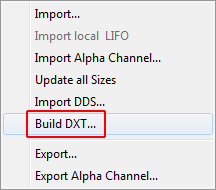
Итак, нам нужно при импорте выбрать формат DXT5 и нажать Build.
Теперь можете сделать Commit и сохранить пакадж. Можете проверить покрытие в игре.
3. Создание покрытия с текстурой разной степени прозрачности.
Открываем вкладку Properties, на которой мы остановились. Теперь рассмотрим, какие параметры нам необходимы.
Нам нужно добавить три параметра с помощью кнопки Add:
stdMatFillMode - solid
stdMatAlphaBlendMode - blend
stdMatLightingEnabled - 0
Также вы можете поменять значения параметров stdMatDiffCoef, чтобы поменять оттенок стекла, и параметра stdMatUntexturedDiffAlpha, чтобы сделать стекло более прозрачным, как мы это делали в первом пункте урока. Я оставлю значения по умолчанию.
Не забудьте сделать sortList и нажмите Commit.
Теперь импортируем нашу новую текстуру с разной степенью прозрачности. Текстура может состоять как из полностью видимых / невидимых частей, так и частично прозрачных элементов, заднего белого фона не должно быть. Вот мой вариант.
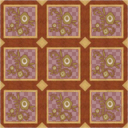
Заходим в ресурс Texture Image (TXTR) и импортируем новую текстуру с помощью плагина DDS Utilities, как мы это делали в пункте 2.
При импортировании выбираем формат DXT3.
Делаем Commit и сохраняем пакадж. Проверим в игре, что у нас получилось.
Получается довольно красиво и интересно, особенно если подобрать интересную текстуру. Таким же образом вы можете создавать и покрытия стен. Пробуйте и экспериментируйте!
Если вы изучите также урок по TXMT-параметрам свойств материала, вы сможете делать куда более интересные вещи, например, анимировать покрытие, делать его блестящим, добавлять рельеф (бамп-карту) и т.д. Удачи!
Другие новости по теме:
Последние статьи
- Событие «Зов природы» и деревянный дворец в Симс 4
- Мудлеты из комплекта «The Sims 4 Ни пылинки»
- Событие «Привет из прошлого» и коллекция упаковок молока в Симс 4
- Обзор дополнения «The Sims 4 Жизнь и смерть» на основе стрима
- Мудлеты из игрового набора «The Sims 4 Star Wars: Путешествие на Батуу»
- Обзор комплекта «Симс 4 Уютное кафе»
- Обзор дополнения «The Sims 4 Стрелы Купидона» на основе стрима
- Обзор города Сан-Секвойя из «The Sims 4 Жизненный путь»
- ReShade для Sims 4: Cinematic Depth Of Field
- Карта Мунвуд Милла с предметами коллекционирования
Последние скриншоты
Последнее видео